Εντολή
Ο τρόπος με τον οποίο συνδέετε μια μονάδα δίσκου σε φορητό υπολογιστή εξαρτάται από τη διεπαφή της μονάδας δίσκου σας. Εάν έχετε μονάδα USB, συνδέστε την σε οποιαδήποτε θύρα USB και ενεργοποιήστε τον φορητό υπολογιστή σας. Περιμένετε μέχρι το σύστημα να εντοπίσει νέο συνδεδεμένο υλικό και να εγκαταστήσετε τα προγράμματα οδήγησης. Αφού εμφανιστεί το παράθυρο «Η συσκευή είναι συνδεδεμένη και έτοιμη για χρήση», μεταβείτε στο «Ο Υπολογιστής μου». Το εικονίδιο για τη συνδεδεμένη μονάδα δίσκου θα βρίσκεται εκεί. Τώρα μπορούν να χρησιμοποιηθούν.
Εάν διαθέτετε μονάδα SATA, θα χρειαστεί να αγοράσετε έναν ειδικό προσαρμογέα USB-IDE/SATA για να τη συνδέσετε στον φορητό υπολογιστή σας. Επιπλέον, μέσω αυτού του προσαρμογέα, μπορείτε να συνδέσετε όχι μόνο μονάδες οπτικού δίσκου, αλλά και σκληροι ΔΙΣΚΟΙκαι άλλος εξοπλισμός που υποστηρίζει αυτές τις διεπαφές.
Ενεργοποιήστε το φορητό υπολογιστή σας. Περιμένετε να ξεκινήσει λειτουργικό σύστημα. Ο οδηγός για τη σύνδεση και τη διαμόρφωση νέου υλικού θα πρέπει να λειτουργεί, όπως στην περίπτωση μιας μονάδας USB. Τότε η διαδικασία είναι η ίδια.
Εάν η συσκευή δεν εντοπίστηκε αυτόματα από το σύστημα, κάντε κλικ στο εικονίδιο "Ο Υπολογιστής μου". κάντε δεξί κλικποντίκι και επιλέξτε "Ιδιότητες". Στη συνέχεια, επιλέξτε την καρτέλα "Διαχείριση Συσκευών". Θα εμφανιστεί μια λίστα εξοπλισμού. Στην επάνω γραμμή, κάντε δεξί κλικ και επιλέξτε "Ενημέρωση διαμόρφωσης υλικού.
Εάν εμφανιστεί μια "Μη αναγνωρισμένη συσκευή" στη λίστα, κάντε δεξί κλικ πάνω της και επιλέξτε "Ενημέρωση λογισμικού προγράμματος οδήγησης". Στο επόμενο παράθυρο, επιλέξτε "Αυτόματη αναζήτηση προγραμμάτων οδήγησης". Εάν έχετε σύνδεση στο Διαδίκτυο, μπορείτε να επιλέξετε το πλαίσιο δίπλα στη γραμμή "Χρήση του Διαδικτύου".
Η μονάδα δίσκου χρησιμοποιείται για την ανάγνωση πληροφοριών από σκληροι ΔΙΣΚΟΙ. Αν όλα είναι εντάξει με αυτό, ανοίγει αρκετά εύκολα, αλλά συμβαίνει απλά να μπλοκάρει. Μπορείτε να αφαιρέσετε το δίσκο από τη μονάδα με τον συνηθισμένο ή αναγκαστικό τρόπο.
Εντολή
Στη συνέχεια, απενεργοποιήστε το με το κουμπί που βρίσκεται στο πίσω μέρος της μονάδας συστήματος, περιμένετε μερικά δευτερόλεπτα. Κάντε κλικ στο κουμπί και ξεκινήστε τον υπολογιστή.
Προσπαθήστε να ανοίξετε τη μονάδα με τον συνηθισμένο τρόπο. Επιλέξτε το φάκελο "My Computer", μετά "DVD-RW drive(D)" και κάντε δεξί κλικ, βρείτε τη γραμμή "eject" και πατήστε το αριστερό κουμπί του ποντικιού.
Αυτή η μέθοδος δεν βοηθά σε όλες τις περιπτώσεις, αλλά μόνο σε εκείνες που ο υπολογιστής παγώνει.
Εάν η μονάδα εξακολουθεί να μην ανοίγει, τότε μόνο ένας ειδικός μπορεί να σας βοηθήσει.
Πηγές:
- Η μονάδα δίσκου δεν ανοίγει
Ο πιο συνηθισμένος τρόπος αναβάθμισης προσωπικός υπολογιστής- αυτή είναι η εγκατάσταση και η σύνδεση μιας μονάδας δίσκου σε αυτήν. Αυτή η λειτουργία δεν απαιτεί επαφή κέντρο εξυπηρέτησης, καθώς η σύνδεση μιας μονάδας δεν είναι δύσκολη και το μόνο που χρειάζεστε είναι ένα μικρό κατσαβίδι που ταιριάζει στις μικρές βίδες της θήκης της μονάδας συστήματος.

Εντολή
Στερεώστε τη μονάδα δίσκου με τις βίδες στερέωσης. Εισαγάγετε και κλείστε το πλαϊνό κάλυμμα της θήκης της μονάδας συστήματος. Ενεργοποιήστε τον υπολογιστή σας. Εάν η εγκατάσταση έγινε σωστά, η μονάδα δίσκου θα εντοπιστεί αυτόματα στο BIOS και θα γίνει διαθέσιμη για χρήση στο λειτουργικό σύστημα.
Οι σύγχρονοι φορητοί υπολογιστές και τα netbook στοχεύουν κυρίως στην άνετη εργασία και την κινητικότητα: μπορούν να μεταφερθούν μαζί σας σε μια κανονική τσάντα, θα λειτουργήσουν χωρίς πρόσθετες συσκευές. Ωστόσο, για πολλούς χρήστες, ο έλεγχος ενός φορητού υπολογιστή με επιφάνεια αφής και πληκτρολόγιο γίνεται πραγματικό μαρτύριο. Σε αυτή την περίπτωση, απαιτείται ποντίκι.

Εντολή
Τα σύγχρονα οπτικά ποντίκια είναι ενσύρματα και ασύρματα. Για να συνδέσετε ένα ενσύρματο ποντίκι στον υπολογιστή σας, επιλέξτε ένα ποντίκι με είσοδο USB από το κατάστημα. Συνδέστε τη συσκευή σας στη θύρα USB του υπολογιστή σας και ξεκινήστε. Τα ενσύρματα ποντίκια δεν απαιτούν την εγκατάσταση ειδικών προγραμμάτων.
Ασύρματα ποντίκιαπολύ πιο κινητά από τα ενσύρματα: μπορείτε να τα χρησιμοποιήσετε σε απόσταση πολλών μέτρων από τον υπολογιστή, χωρίς να μπλέξετε στα καλώδια. Ωστόσο, αυτές οι συσκευές έχουν επίσης μερικά μικρά μειονεκτήματα. Τα ασύρματα ποντίκια λειτουργούν με μπαταρία ή επαναφορτιζόμενη μπαταρία που έχει τοποθετηθεί στο ποντίκι. Λόγω της χαμηλότερης κατανάλωσης ενέργειας, η ευαισθησία του ποντικιού μειώνεται. Επιπλέον, θα πρέπει να παρακολουθείτε συνεχώς τη στάθμη της μπαταρίας στο ποντίκι: η ισχύς μπορεί να εξαφανιστεί την πιο ακατάλληλη στιγμή.
Πριν ξεκινήσετε να εργάζεστε με ένα ασύρματο ποντίκι, πρέπει να εγκαταστήσετε ειδικά προγράμματα οδήγησης στο σύστημα φορητού υπολογιστή. Επικόλληση δίσκο εγκατάστασηςστη μονάδα δίσκου του υπολογιστή. Ο δίσκος του προγράμματος οδήγησης πωλείται με το ποντίκι.
Αφού το σύστημα αναγνωρίσει το δίσκο, θα προσφερθεί να εγκαταστήσει προγράμματα. Συμφωνήστε με όλες τις απαιτήσεις συστήματος και εγκαταστήστε προγράμματα οδήγησης χωρίς να αλλάξετε τίποτα στις ρυθμίσεις. Κάντε κλικ στο "Install" και "OK" όταν σας ζητηθεί από το σύστημα.
Εάν έχετε εγκατεστημένο το Bluetooth στον υπολογιστή σας, μπορείτε να χρησιμοποιήσετε ασύρματο Bluetooth ποντίκι. Θα λειτουργεί και από τη δική του μπαταρία, αλλά η σύνδεση με το laptop θα γίνεται μέσω Bluetooth.
Προσαρμόστε τη λειτουργία και την ευαισθησία του ποντικιού όπως θέλετε. Για να το κάνετε αυτό, μεταβείτε στο μενού "Έναρξη", επιλέξτε την καρτέλα "Πίνακας Ελέγχου". Στο παράθυρο που ανοίγει, κάντε κλικ στη συντόμευση "ποντίκι". Ορίστε τις προσωπικές σας προτιμήσεις για το ποντίκι.
Για να συνδέσετε ένα φορητό υπολογιστή σε ΔιαδίκτυοΣτο σπίτι, υπάρχουν δύο κύριες μέθοδοι που μπορούν να χρησιμοποιηθούν: απευθείας σύνδεση καλωδίου και σύνδεση μέσω ασύρματο κανάλι WiFi. Η δεύτερη επιλογή επιλέγεται συνήθως επειδή σας επιτρέπει να διατηρείτε το φορητό υπολογιστή κινητό.

Θα χρειαστείτε
- - WiFi router.
Εντολή
Εάν έχετε ήδη έναν επιτραπέζιο υπολογιστή στο σπίτι συνδεδεμένο Διαδίκτυο, τότε είναι πιο λογικό να χρησιμοποιήσετε έναν δρομολογητή Wi-Fi. Αυτό υλικό δικτύουσας επιτρέπει να χρησιμοποιείτε συγχρονισμένα την πρόσβαση στο Διαδίκτυο και για τους δύο υπολογιστές. Αποκτήστε έναν δρομολογητή Wi-Fi και συνδέστε αυτόν τον εξοπλισμό στο δίκτυο εναλλασσόμενο ρεύμα. Εγκαταστήστε το κοντά στον επιτραπέζιο υπολογιστή σας. Αυτό θα αποφύγει την ανάγκη αγοράς πρόσθετου καλωδίου δικτύου.
Αποσυνδέστε το καλώδιο σύνδεσης στο Internet από τον επιτραπέζιο υπολογιστή και συνδέστε το στη θύρα WAN του δρομολογητή. Τώρα συνδεθείτε με καλώδιο δικτύουπαρέχεται με ασύρματο εξοπλισμό, τη θύρα LAN του δρομολογητή και την κάρτα δικτύου του υπολογιστή. Ανοίξτε ένα πρόγραμμα περιήγησης στο Διαδίκτυο και ακολουθήστε τη διαδικασία για να συνδεθείτε στη διεπαφή ιστού WiFi router.
Ανοίξτε το μενού WAN. Ρυθμίστε μια σύνδεση με Διαδίκτυο. Για να το κάνετε αυτό, καθορίστε τις ίδιες ρυθμίσεις που χρησιμοποιήσατε κατά τη ρύθμιση μιας απευθείας σύνδεσης ενός επιτραπέζιου υπολογιστή. Εάν είναι δυνατόν, ενεργοποιήστε τις λειτουργίες NAT και DHCP. Για να αυξήσετε την ασφάλεια των υπολογιστών σας, ενεργοποιήστε τη δυνατότητα Τείχους προστασίας. Λάβετε υπόψη ότι ενδέχεται να παρεμποδίσει την πρόσβαση σε ορισμένους πόρους στο Διαδίκτυο.
Τώρα ανοίξτε το μενού Ρυθμίσεις ασύρματης σύνδεσης. Προσαρμόστε τις ρυθμίσεις εργασίας σας ασύρματο δίκτυο WiFi. Φροντίστε να επιλέξετε τον ισχυρότερο τύπο κρυπτογράφησης (WPA2-PSK) αν είναι δυνατόν. Ορίστε έναν αρκετά περίπλοκο κωδικό πρόσβασης. Τώρα επανεκκινήστε τον δρομολογητή Wi-Fi προγραμματικά ή μηχανικά (απενεργοποίηση).
Περιμένετε να εκκινηθεί πλήρως ο δρομολογητής και να συνδεθείτε στον διακομιστή. Ελέγξτε για πρόσβαση σε Διαδίκτυοσε σταθερό υπολογιστή. Συνδέστε το φορητό υπολογιστή σας Δίκτυα WiFiκαι βεβαιωθείτε ότι φορητό υπολογιστήαπέκτησε πρόσβαση στο διαδίκτυο.
Διασύνδεση Sataείναι αυτή τη στιγμή το πιο βολικό τρόποσύνδεση μέσων αποθήκευσης σε υπολογιστή, παρέχοντας υψηλό ρυθμό μεταφοράς δεδομένων. Επίσης, οι σύνδεσμοι καταλαμβάνουν μικρότερο χώρο, γεγονός που παρατείνει σημαντικά τη διάρκεια ζωής της συσκευής. Η σύνδεση μιας μονάδας δίσκου μέσω Sata απαιτεί πολύ λιγότερο χρόνο από την εγκατάσταση μέσων σύμφωνα με το συνηθισμένο σενάριο.

Θα χρειαστείτε
- - κατσαβίδι ή κατσαβίδι.
Εντολή
Απενεργοποιήστε τον υπολογιστή σας και αποσυνδέστε τον από την πηγή ρεύματος. Χρησιμοποιώντας ένα κατσαβίδι ή κατσαβίδι, ξεβιδώστε τους συνδετήρες των πλευρικών τοιχωμάτων της μονάδας συστήματος. Εάν ανοίξετε το κάλυμμα του υπολογιστή για πρώτη φορά, δώστε προσοχή στην παρουσία αυτοκόλλητων εγγύησης: εάν η περίοδος εγγύησης δεν έχει ακόμη λήξει, αυτό μπορεί να ακυρώσει την εγγύηση του πωλητή ή του κατασκευαστή της συσκευής.
Επιλέξτε τη βέλτιστη θέση του ηλεκτροκινητήρα έτσι ώστε να βρίσκεται στη ζώνη εξαερισμού, καθώς ο ηλεκτροκινητήρας τείνει να θερμαίνεται, γεγονός που επηρεάζει τη συνολική θερμοκρασία. Βεβαιωθείτε ότι τα καλώδια δεν παρεμβαίνουν στη λειτουργία του υπολογιστή, σε επαφή με τη μητρική πλακέτα και άλλες συσκευές. επισης σε καμια περιπτωση δεν πρεπει να ακουμπουν τον ψυκτη. Εάν έχετε εγκαταστήσει πολλές συσκευές αποθήκευσης στον υπολογιστή σας, είναι καλύτερο να εγκαταστήσετε ένα πρόσθετο σύστημα ψύξης.
Εγκαθιστώ μονάδα οπτικού δίσκουστην επιλεγμένη θέση, ενώ το στερεώνετε με ασφάλεια με ειδικές βίδες, μπορούν να συνδυαστούν με μονάδα δίσκου ή να πωληθούν σε κατάστημα υπολογιστών, πολλά από αυτά διαφέρουν ακόμη και στον τύπο της συσκευής. Είναι καλύτερο να μην χρησιμοποιείτε συμβατικά μπουλόνια κατά την εγκατάσταση υλικού υπολογιστή.
Συνδέστε το καλώδιο Sata στον κατάλληλο σύνδεσμο στη μητρική πλακέτα. Όταν συνδέετε συσκευές μέσω αυτής της διεπαφής, δεν έχει καθόλου σημασία ποιος τύπος αποθηκευτικού μέσου είναι συνδεδεμένος σε αυτήν. Συνδέστε το άλλο άκρο του καλωδίου στην υποδοχή της μονάδας δίσκου. Εντοπίστε ένα αχρησιμοποίητο καλώδιο που προέρχεται από το τροφοδοτικό, συνδέστε το στη μονάδα και τακτοποιήστε όλα τα καλώδια με τη σωστή σειρά.
Πώς να συνδέσετε μια μονάδα δίσκου;


Αν και οπτικούς δίσκουςΣήμερα γίνονται όλο και λιγότερο δημοφιλές αποθηκευτικό μέσο, ακόμα δεν έχουν φύγει από τη χρήση, όπως συνέβη με τις δισκέτες. Επομένως, ένας υπολογιστής εξακολουθεί να χρειάζεται μια μονάδα CD/DVD που να μπορεί να διαβάζει, να διαγράφει και να γράφει πληροφορίες σε οπτικούς δίσκους. Ωστόσο, δεν γνωρίζει κάθε χρήστης προσωπικού υπολογιστή πώς να συνδέσει σωστά μια μονάδα δίσκου σε μια μονάδα υπολογιστή.
Πώς να συνδέσετε μια μονάδα δίσκου σε μια μονάδα υπολογιστή
Για να συνδέσετε μια μονάδα δίσκου σε έναν υπολογιστή, πρέπει να ακολουθήσετε διάφορα βήματα:
- Προετοιμάστε τον υπολογιστή σας για σύνδεση.
- Αφαιρέστε την παλιά μονάδα δίσκου, εάν είναι διαθέσιμη.
- Συνδέστε μια νέα μονάδα δίσκου και εγκαταστήστε τα απαραίτητα προγράμματα οδήγησης.
Προετοιμασία του υπολογιστή σας για σύνδεση μονάδας δίσκου
Πριν εγκαταστήσετε μια νέα μονάδα δίσκου, πρέπει να προετοιμάσετε τον υπολογιστή σας για αυτό. Πρώτα απ 'όλα, εάν υπάρχει μια παλιά μονάδα δίσκου, τότε πρέπει να την αποσυνδέσετε από το σύστημα. Αυτό μπορεί να γίνει στο System Manager καλώντας κατάλογος συμφραζόμενωνοδηγείτε και αποσυνδέστε το.
Στη συνέχεια, πρέπει να απενεργοποιήσετε τον υπολογιστή και να τον απενεργοποιήσετε αφαιρώντας το καλώδιο τροφοδοσίας από την υποδοχή της μονάδας. Μπορείτε επίσης να πατήσετε το κουμπί απενεργοποίησης στη μονάδα. Ωστόσο, εξακολουθεί να συνιστάται η αποσύνδεση του καλωδίου δικτύου για να αποφευχθεί η στατική εκφόρτιση. Μετά από αυτό, ξεβιδώστε τα μπουλόνια του καλύμματος του μπλοκ και αφαιρέστε το. Τώρα μπορείτε να αφαιρέσετε την παλιά μονάδα και να συνδέσετε τη νέα.
Απενεργοποίηση της παλιάς μονάδας δίσκου
Για να αποσυνδέσετε την παλιά μονάδα δίσκου, πρέπει να την αποσυνδέσετε από όλα τα καλώδια που είναι συνδεδεμένα στις υποδοχές της. Στη συνέχεια, απλώς ξεβιδώστε την παλιά μονάδα δίσκου και τραβήξτε την προσεκτικά από το μπλοκ.
Είναι σημαντικό να γνωρίζετε ότι η μονάδα δίσκου μπορεί να τοποθετηθεί και να αφαιρεθεί από τη μονάδα μόνο από το εξωτερικό. Μην προσπαθήσετε να το σπρώξετε προς τα μέσα, διαφορετικά θα καταστρέψετε τη θήκη της μονάδας ή τη μονάδα δίσκου.
Σύνδεση νέας μονάδας δίσκου
Για να συνδέσετε μια μονάδα δίσκου, χρειάζεστε:
- Εισαγάγετε τη μονάδα δίσκου στο περίβλημα του μπλοκ από έξω.
- Στερεώστε τη μονάδα δίσκου με μπουλόνια στη θήκη. Αξίζει να βιδώσετε τουλάχιστον τέσσερις βίδες, γιατί η μονάδα δίσκου μπορεί να κάνει πολύ θόρυβο εάν είναι χαλαρή και δονείται κατά την ανάγνωση ή την εγγραφή δίσκων.
- Συνδέστε ένα τυπικό καλώδιο τροφοδοσίας στη μονάδα δίσκου.
- Συνδέστε το καλώδιο δεδομένων από τη μητρική πλακέτα. Όλα εξαρτώνται από τον τύπο του βρόχου. Οι σύγχρονες μονάδες είναι εξοπλισμένες με καλώδια SATA, αλλά τα παλαιότερα μοντέλα χρησιμοποιούν ευρεία καλώδια IDE.
- Κλείσε μπλοκ υπολογιστήκαι βιδώστε το.
- Συνδέστε το καλώδιο τροφοδοσίας και ανοίξτε το τροφοδοτικό.
- Εκκινήστε τον υπολογιστή και ελέγξτε εάν η μονάδα δίσκου λειτουργεί.
Συνήθως η μονάδα δίσκου καθορίζεται από προεπιλογή. Ωστόσο, εάν αυτό δεν συμβεί, τότε πρέπει να εγκαταστήσετε τα απαραίτητα προγράμματα οδήγησης από τον ιστότοπο του κατασκευαστή ή να αποσυναρμολογήσετε ξανά τη μονάδα και να ελέγξετε εάν η μονάδα είναι συνδεδεμένη σωστά.
+++++++++++++++++++++++++++++++++
Δεν υπάρχουν αρκετά στοιχεία για μια σαφή απάντηση.
Θα μπορούσε, φυσικά, να περιγράψει κανείς όλες τις περιπτώσεις, αλλά τότε η περιγραφή θα καταλάμβανε τον όγκο ενός ολόκληρου βιβλίου.
Οι δίσκοι είναι:
1. Οπτικό ενσωματωμένο,
2. Οπτικό με σύνδεση USB - καλώδιο,
3. ZiP, MD και άλλα εξωτικά, συμπεριλαμβανομένων των ξεπερασμένων FLOPPY (για δισκέτες),
4. Συσκευές ανάγνωσης καρτών (καλούνται επίσης μερικές φορές μονάδες δίσκου)
1.1 - IDE (PATA) - συνδέεται ένα ευρύ καλώδιο για 40 ή 80 ακίδες
1.2 - SATA - πολύ πιο λεπτό καλώδιο, συνήθως κόκκινο ή πορτοκαλί (προαιρετικό)
Στην περίπτωση 1.1, μπορούν να συνδεθούν ταυτόχρονα 2 συσκευές σε αυτό το ευρύ καλώδιο.
Για να λειτουργήσουν σωστά αυτές οι δύο συσκευές, πρέπει να ρυθμιστούν ως ΚΥΡΙΟΣ(κύρια) ή ΔΟΥΛΟΣ(σκλάβος) χρησιμοποιώντας βραχυκυκλωτήρες (jumpers) στον πίσω τοίχο και συνδέστε τις ΣΩΣΤΕΣ επαφές στο καλώδιο.
ΒΛΕΠΩ:
Το τρένο έχει 3 σύνδεσμοι - 2 στα άκρα και 1 περίπου στη μέση (με ελαφρά μετατόπιση):
Από τη μεσαία υποδοχή, το μεγαλύτερο άκρο συνδέεται με τη μητρική πλακέτα (συχνά χρωματισμένο μπλε ή κόκκινο), το άλλο άκρο συνδέεται με τη συσκευή ΚΥΡΙΟΣ, και η μέση - στη συσκευή ΔΟΥΛΟΣ.
Κατά την αγορά σε ένα κατάστημα, κατά κανόνα, όλες οι συσκευές διαμορφώνονται ως ΚΥΡΙΟΣ- δείτε τις υπογραφές κοντά στο jumper στον πίσω τοίχο.

Απλώς πρέπει να μετακινήσετε το βραχυκυκλωτήρα σε έναν από τους δίσκους στη θέση ΔΟΥΛΟΣ(και συνδέστε το στη μεσαία υποδοχή του καλωδίου), λαμβάνοντας υπόψη τη θέση στη θήκη - ώστε να υπάρχει αρκετό καλώδιο για τη σωστή σύνδεση.
Υπάρχει επίσης μια κατάσταση όταν μια μονάδα οπτικού δίσκου συνδέεται σε ένα καλώδιο με ΓΟΥΙΝΤΣΕΣΤΕΡ (σκληρός δίσκος).
Όλα όσα αναφέρθηκαν παραπάνω ισχύουν και για αυτήν την περίπτωση, απλά πρέπει να προσδιορίσετε σωστά τον τρόπο διαμόρφωσης του ήδη συνδεδεμένου σκληρού δίσκου. Από διαφορετικούς κατασκευαστές διαφορετικό σύστημαρυθμίσεις βραχυκυκλωτήρα - συνήθως όλα είναι γραμμένα σε μια ετικέτα επικολλημένη στον σκληρό δίσκο.
Είναι προτιμότερο (αν είναι δυνατόν) να αφήσετε τον σκληρό δίσκο στη θέση MASTER και να συνδέσετε τη μονάδα ως SLAVE
Ακολουθούν μερικές εικόνες που δείχνουν πώς να αλλάζετε βραχυκυκλωτήρες σε σκληρούς δίσκους από διαφορετικές εταιρείες:
SAMSUNG:

SAMSUNG - αυτοκόλλητο:

ΠΟΣΟΣΤΟ:

QUANTUM - αυτοκόλλητο:

SEAGATE:

Αυτοκόλλητο SEAGATE:

Μια άλλη σημαντική σημείωση:
Προσοχή στη φωτογραφία των τρένων. Όπως μπορείτε να δείτε, είναι διαφορετικά.
Αλλά από αυτή τη φωτογραφία λείπει ένα ξεπερασμένο λοφίο ΑΤΑ33.
Μοιάζει πολύ με αυτά (λέγονται ATA66/100), αλλά τα ίδια τα καλώδια είναι πολύ πιο παχιά σε αυτό, επειδή Ολα τους 40
. Και σε αυτά που φαίνονται στη φωτογραφία - από 80
(Ανάμεσα σε κάθε ζεύγος καλωδίων υπάρχει ένα καλώδιο γείωσης για τη μείωση των πικ-απ).
Έτσι - εάν έχετε ένα παλιό καλώδιο ΑΤΑ33- αλλάξτε το επειγόντως (αγοράστε το σε οποιοδήποτε κατάστημα υπολογιστών για 50-80 ρούβλια), επειδή για σύγχρονα συστήματα και μονάδες DVD, αυτό μπορεί να είναι κρίσιμο - πολύ υψηλότερος ρυθμός μεταφοράς δεδομένων.
Ενημερώθηκε - 2017-02-13
Αντικατάσταση δίσκου . Εάν χρησιμοποιείτε συχνά τη μονάδα CD ή DVD, θα χρειαστεί να την αντικαταστήσετε περισσότερες από μία φορές. Ακόμα κι αν είστε πολύ προσεκτικός χρήστης, δεν μπορείτε να το αποφύγετε. Δεν σας συμβουλεύω να μεταφέρετε τον επεξεργαστή σε συνεργείο για τέτοιες ανοησίες.
Στην καλύτερη περίπτωση, θα πρέπει να περιμένετε στην ουρά ή να πληρώσετε για επείγον, και στη χειρότερη περίπτωση, θα σας γλιστρήσει κάποιο είδος οδήγησης μετά την επισκευή. Και είναι καλό αν κάτι άλλο δεν αντικατασταθεί από το χειρότερο, ή το ίδιο μετά την επισκευή.
Δεν ξέρω για εσάς, αλλά στα εργαστήριά μας κάνουν ακριβώς αυτό. Και δεν υπάρχει τίποτα για παράπονο. Ήρθες με μια δυσλειτουργία και μετά από λίγο θα επιστρέψεις με μια άλλη. Και η ροή πελατών τους δεν μειώνεται και τα χρήματά σας μετακινούνται ομαλά σε άλλη τσέπη.
Επομένως, η συμβουλή μου είναι να μάθετε πώς να επισκευάζετε τον υπολογιστή σας. Εξοικονομήστε χρήματα και νεύρα!
Πώς να αντικαταστήσετε μια μονάδα δίσκου
Σήμερα θα εξετάσουμε την ευκολότερη επισκευή - την αντικατάσταση της μονάδας. Αυτή η διαδικασία λειτουργεί τόσο για μονάδες CD όσο και για DVD. Σε αντίθεση με την αντικατάσταση ή την προσθήκη, ή αυτή η λειτουργία είναι πραγματικά απλή.
Επειδή ήρθε η ώρα να αντικαταστήσετε τη μονάδα δίσκου, είναι καλύτερα να την αλλάξετε αμέσως σε ένα σύνθετο DVD που μπορεί να διαβάζει και να γράφει αρχεία, μουσική και ταινίες. Δεν χρειάζεται να πάρετε ένα πολύ ακριβό. Εάν χρησιμοποιείτε συχνά μια μονάδα δίσκου, τότε μια ακριβή μονάδα δίσκου θα αποτύχει με την ίδια επιτυχία.
Το μόνο πράγμα που πρέπει να γνωρίζετε κατά την αγορά είναι το είδος της σύνδεσης που υποστηρίζει η μητρική σας πλακέτα. Επειδή υπάρχουν δίσκοι SATA και υπάρχουν IDE. Για να αποφασίσετε τι είδους μονάδα δίσκου χρειάζεστε, είναι καλύτερο να ανοίξετε τη μονάδα συστήματος και να δείτε με ποιο καλώδιο είναι συνδεδεμένη στη μητρική πλακέτα.

Καλώδιο SATA 
Εάν η μονάδα σας είναι συνδεδεμένη με καλώδιο SATA, τότε χρειάζεστε μια μονάδα SATA και εάν το καλώδιο είναι IDE, τότε μια μονάδα IDE, αντίστοιχα. Σε μερικά μητρικές πλακέτεςΜπορείτε να συνδέσετε δύο μονάδες SATA και IDE. Αλλά τέτοιες σανίδες γίνονται όλο και λιγότερο συνηθισμένες, επειδή. Το SATA χρησιμοποιείται ήδη παντού.
Εγκατάσταση μονάδας δίσκου
- Πρώτα πρέπει να αποσυναρμολογήσουμε (βγάλουμε) την παλιά μονάδα δίσκου.
- Αποσυνδέστε τον υπολογιστή από το ηλεκτρικό δίκτυο.
- Αποσυνδέστε όλα τα καλώδια που είναι συνδεδεμένα στις υποδοχές στο πίσω μέρος της μονάδας συστήματος (ποντίκι, πληκτρολόγιο, οθόνη κ.λπ.).
- Αφαιρέστε τα πλαϊνά καλύμματα της μονάδας συστήματος.
- Βρείτε τη μονάδα δίσκου (συνήθως στην κορυφή).
- Αποσυνδέστε τα καλώδια από αυτό.

μονάδα SATA

Μονάδα IDE
- Ξεβιδώστε τις βίδες (δύο στα δεξιά και στα αριστερά) που το συγκρατούν στο πλαίσιο της μονάδας συστήματος.

Αριστερή πλευρά
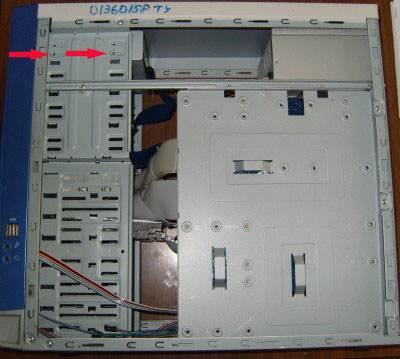
Σωστη πλευρα
Στη φωτογραφία, οι θέσεις των βιδών φαίνονται με κόκκινα βέλη. Τα έχω ήδη ξεβιδωμένα. Ορισμένοι δίσκοι ασφαλίζονται με μάνδαλα, τα οποία συνήθως βρίσκονται στο επίπεδο των οπών των βιδών, πιο κοντά στον μπροστινό πίνακα. Πρέπει να πιέζονται ταυτόχρονα και στις δύο πλευρές και να σπρώχνουν τη μονάδα κίνησης προς τα εμπρός.
Παρεμπιπτόντως, η μονάδα εισάγεται και αφαιρείται από το μπροστινό μέρος, από τον μπροστινό πίνακα. Μην προσπαθήσετε λοιπόν να λυγίσετε ή να σπάσετε οτιδήποτε αν δεν σας επιστρέψει.
Ο δίσκος πρέπει να αφαιρεθεί από μπροστά, όχι από μέσα!

Αποκτήστε μια νέα μονάδα δίσκου. Για μια μονάδα IDE (αν τη συνδέσετε στο ίδιο καλώδιο με το HDD) πρέπει να ρυθμίσετε το βραχυκυκλωτήρα στη θέση SLAVE.

Η μονάδα δίσκου σας μπορεί να είναι διαφορετική. Κοιτάξτε πώς είναι τραβηγμένο στο σώμα του και ρυθμίστε τον βραχυκυκλωτήρα με τον ίδιο τρόπο όπως φαίνεται εκεί.
Στον σκληρό δίσκο, το βραχυκυκλωτήρα πρέπει να ρυθμιστεί σε MASTER (αν η παλιά σας μονάδα ήταν συνδεδεμένη μαζί με τη μονάδα σκληρού δίσκου με ένα καλώδιο, τότε δεν χρειάζεται να αλλάξετε τίποτα στον σκληρό δίσκο).
Η καλύτερη λύση είναι να συνδέσετε τη μονάδα σε ξεχωριστό καλώδιο. Τότε δεν χρειάζεται να εγκατασταθούν βραχυκυκλωτήρες.

Τοποθετήστε προσεκτικά τη μονάδα στην υποδοχή από μπροστά, στερεώστε τη με βίδες και συνδέστε τα απαραίτητα καλώδια σε αυτήν.
Κλείστε τα καλύμματα της μονάδας συστήματος.
Συνδέστε τα πάντα απαραίτητο εξοπλισμόΠρος την μονάδα του συστήματος(ποντίκι, πληκτρολόγιο, οθόνη κ.λπ.).
Ενεργοποιήστε τον υπολογιστή, περιμένετε να ολοκληρωθεί η λήψη και ελέγξτε εάν η μονάδα δίσκου είναι εγκατεστημένη στο σύστημα. Για να το κάνετε αυτό, ανοίξτε το φάκελο " Ο υπολογιστής μου ". Θα πρέπει να υπάρχει ένα εικονίδιο για τη μονάδα δίσκου.
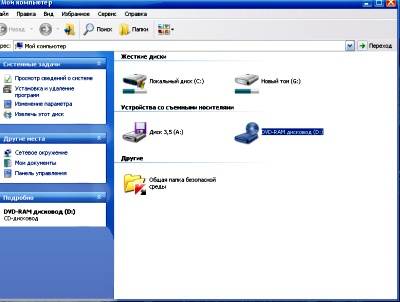
Τοποθετήστε λίγο δίσκο (κατά προτίμηση με αυτόματη φόρτωση) και ελέγξτε τη λειτουργία της νέας σας μονάδας.
Αντικατάσταση μονάδας SATA
Κάντε το ίδιο με τη μονάδα SATA, αλλά δεν χρειάζεται να εγκαταστήσετε άλτες. Συνδέστε ένα λεπτό επίπεδο καλώδιο σε αυτό και συνδέστε το άλλο άκρο στην υποδοχή SATA στη μητρική πλακέτα.

Έτσι αντικαθίσταται η μονάδα δίσκου.
